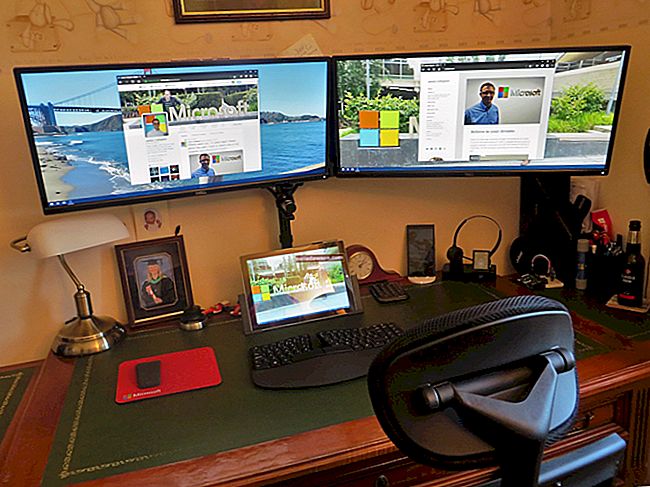Jei savo verslui naudojatės nepriklausomais rangovais, kiekvienam iš jų turite užpildyti 1099 IRS formą, kurioje nurodoma pinigų suma, kurią sumokėjote už mokestiniais metais suteiktas paslaugas. „QuickBooks“ gali stebėti nepriklausomam rangovui sumokėtus pinigus ir automatiškai užpildyti spausdinamą 1099 formą su atitinkamais jo finansiniais duomenimis.
Įgalinti 1099 parinktį
1
Paleiskite „QuickBooks“, tada meniu juostoje spustelėkite „Redaguoti“.
2
Išskleidžiamajame meniu pasirinkite „Preferences“, tada kairėje lango pusėje pasirinkite „Tax: 1099“.
3
Spustelėkite skirtuką „Įmonės nuostatos“, tada skiltyje „Ar pateikiate 1099 MISC formas“ pasirinkite „Taip“. Spustelėkite „Gerai“.
Nustatykite tiekėją
1
Meniu juostoje spustelėkite „Pardavėjai“.
2
Išskleidžiamajame meniu pasirinkite „Tiekėjo centras“. Dešiniuoju pelės mygtuku spustelėkite nepriklausomą rangovą, kuriam norite sukurti 1099 formą. Spustelėkite „Redaguoti“.
3
Spustelėkite skirtuką „Adreso informacija“ ir peržiūrėkite rangovo informaciją ir įsitikinkite, kad ji yra tiksli. Spustelėkite skirtuką „Papildoma informacija“.
4
Spustelėkite langelį „Tinkamas 1099 m. Tiekėjui“. Laukelyje „Mokesčio ID“ įveskite rangovo mokesčių mokėtojo kodą.
5
Spustelėkite mygtuką „Gerai“.
Spausdinti 1099
1
Įdėkite tuščią formą 1099 į spausdintuvą, tada spustelėkite „Failas“ iš „QuickBooks“ pagrindinės meniu juostos.
2
Išskleidžiamajame meniu pasirinkite „Spausdinti formas“, tada sąraše pasirinkite „1099s / 1096“.
3
Pasirinkite rangovą, kuriam norite sukurti 1099, tada spustelėkite „Spausdinti 1099“. Automatiškai atidaroma 1099 peržiūra. Norėdami peržiūrėti išsamius formos duomenis, panaikinkite langelio „Lygiuoti“ žymėjimą ir pasirinkite „PDF“.
4
Norėdami peržiūrėti informaciją apie formą, spustelėkite „Atidaryti PDF peržiūroje“.
5
Norėdami atsispausdinti užpildytą 1099 formą, spustelėkite „Spausdinti“.